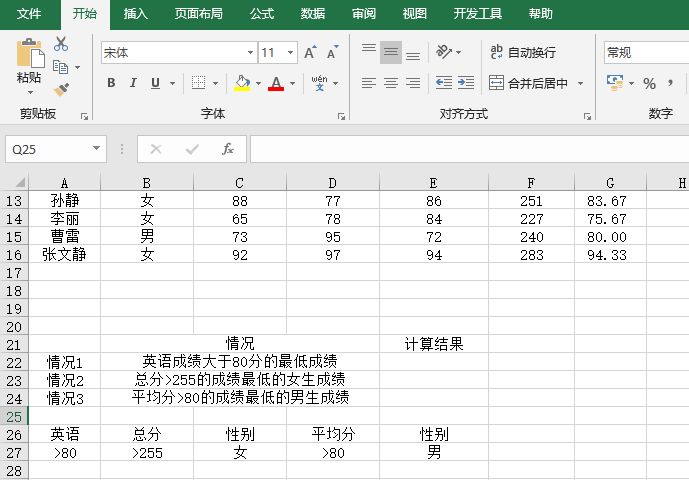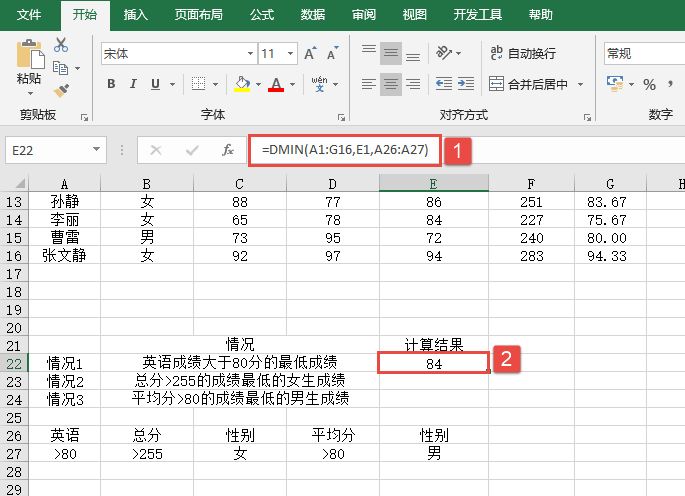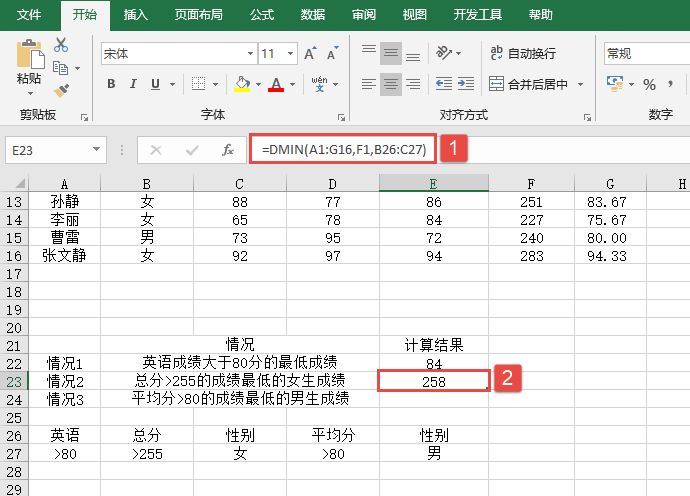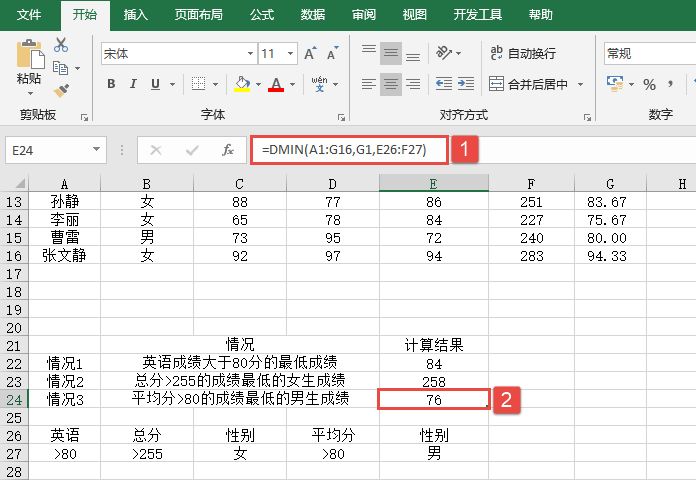MIN函数用于计算一组值中的最小值。MIN函数的语法如下:
MIN(number1,number2,...)
其中,参数number1、number2……是要从中查找最小值的1~255个数字。下面通过实例详细讲解该函数的使用方法与技巧。
打开“MIN函数.xlsx”工作簿,切换至“Sheet1”工作表,本例中的原始数据如图18-34所示。工作表中已经给定了一组数据,需按要求计算出其中的最小值。具体操作步骤如下。
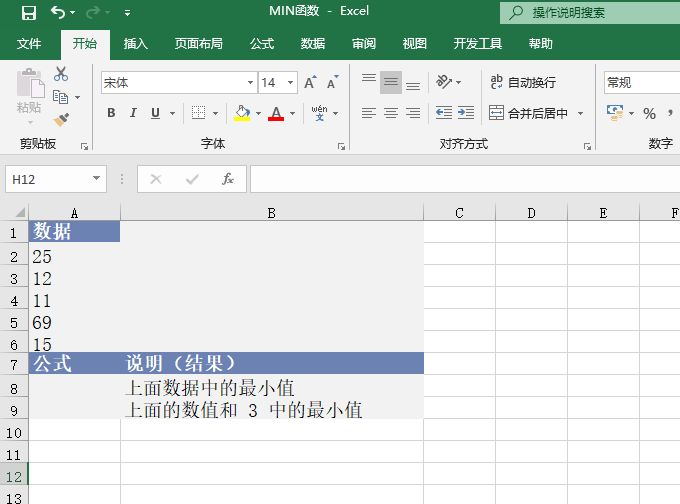
图18-34 原始数据
STEP01:选中A8单元格,在编辑栏中输入公式“=MIN(A2:A6)”,用于计算上面数据中的最小值,输入完成后按“Enter”键返回计算结果,如图18-35所示。
STEP02:选中A9单元格,在编辑栏中输入公式“=MIN(A2:A6,3)”,用于计算上面的数值和3中的最小值,输入完成后按“Enter”键返回计算结果,如图18-36所示。
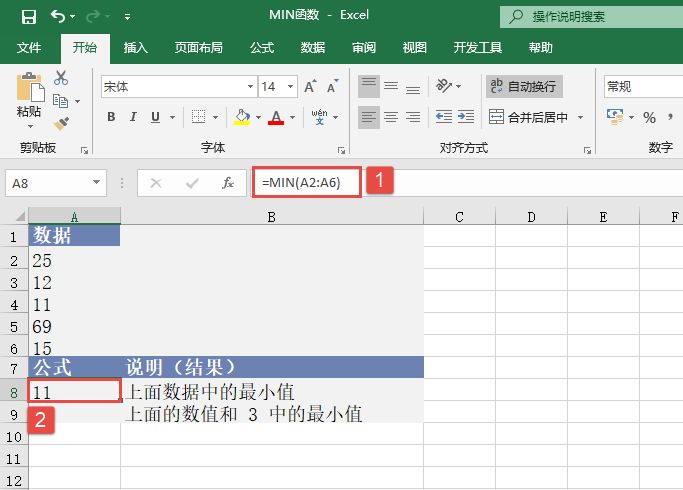
图18-35 计算最小值
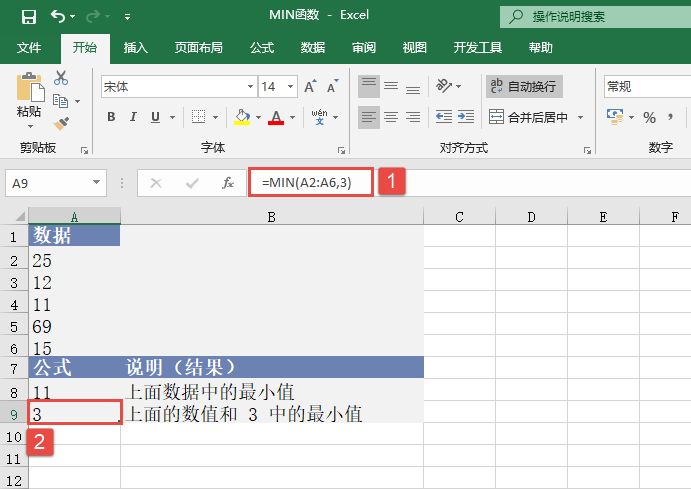
图18-36 最小值计算结果
参数可以是数字或者是包含数字的名称、数组或引用。逻辑值和直接键入参数列表中代表数字的文本被计算在内。如果参数为数组或引用,则只使用该数组或引用中的数字。数组或引用中的空白单元格、逻辑值或文本将被忽略。如果参数中不含数字,则函数MIN返回0。如果参数为错误值或为不能转换为数字的文本,将会导致错误。如果要使计算包括引用中的逻辑值和代表数字的文本,则需要使用MINA函数。